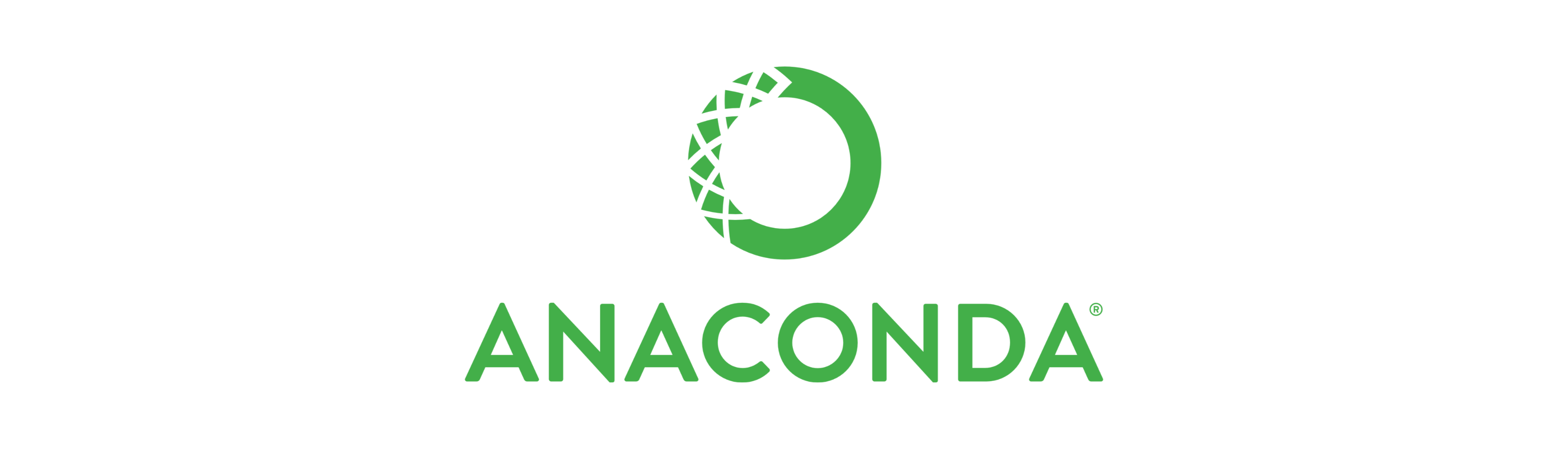맥 OS 애플실리콘 파이썬 아나콘다 설치
💻 맥 os 파이썬 (Python), 아나콘다 (Anaconda) 설치
Python : pip 툴 외 비슷한 것만 설치 / 패키지는 사용자가 추가적으로 설치
Anaconda : 파이썬에서 사용되는 다양한 패키지 통합설치 및 버전관리 가능 / 가상환경 지원
패키지는 사용자에 따라 추가로 계속 설치해주어야 하기 때문에 아나콘다 설치 후 관리하는 것이 더 편리하다.
* 아나콘다 홈페이지 접속 후 직접 설치
22년 5월부터 아나콘다 M1칩 지원으로 공식홈페이지에서 아나콘다를 다운 후 설치 할 수 있다.
공식 홈페이지 링크 : https://www.anaconda.com/download
Free Download | Anaconda
Anaconda's open-source Distribution is the easiest way to perform Python/R data science and machine learning on a single machine.
www.anaconda.com
* Homebrew로 아나콘다 설치방법
1. 터미널에 아래 코드를 입력하고 다운로드한다.
brew install --cask anaconda
2. 중간에 맥북 로그인 패스워드 입력

3. 설치완료

이제 설치가 완료 됐으니 환경변수 설정을 해주어야 사용 가능하다.
4. Anaconda 환경변수 설정
설치 완료되었어도 터미널을 껐다 켜면 활성화 안 되어 있다.
conda명령어를 사용해 보면 아직 환경변수 설정을 안 해줘서 아래와 같은 코드가 뜬다.
zsh: command not found: conda
터미널 창에 아래 코드를 차례로 입력해 주면 된다.
(1) zsh 환경변수를 초기화
/opt/homebrew/anaconda3/bin/conda init zsh
(2) source 명령어로 변경사항 적용
source ~/.zshrc
이후 앞에 (base)가 생기면 모든 설치가 완료된 것이다.
 Anaconda 버전 확인
Anaconda 버전 확인
 python 버전 확인
python 버전 확인
💻 아나콘다 (Anaconda) 명령어
* 활성화 / 비활성화
conda activate
conda deactivate
*아나콘다 최신버전 업데이트
conda update conda #콘다 업데이트
conda update --all #모든 패키지 업데이트
python -m pip install --upgrade pip #파이썬 pip 업데이트
*가상환경 세팅
conda activate #아나콘다 활성화
conda create --name [가상환경 이름] python==[버전] #가상환경 생성
conda activate [가상환경 이름] #가상환경 활성화
source activate [가상환경 이름] #가상환경 적용
conda deactivate #가상환경 끄기
conda config --set auto_activate_base false #가상환경 자동 활성화 끄기
conda remove --name [가상환경 이름] --all #가상환경 삭제 및 설치패키지 삭제
conda info --envs #모든 가상환경 목록 확인
#해당 가상환경에 필요한 라이브러리 설치
conda install [패키지 이름]
pip install [패키지 이름] #설치하려는 패키지가 아나콘다에 없으면 사용
* Jupyter notebook
주피터 노트북은 웹에서 코드를 작성하고 실행할 수 있는 오픈소스 웹 애플리케이션이다.
conda install jupyter #주피터 노트북 설치
jupyter notebook #주피터 노트북 실행